Исправить двоичный файл Java TM Platform SE, не отвечающий в Windows 10
Разное / / July 13, 2022

Если вы пытаетесь запустить или открыть какое-либо Java-приложение, такое как Minecraft, приложение может перестать отвечать на запросы, и единственный вариант, который у вас есть, — это закрыть приложение. В этом случае вас будет сопровождать сообщение об ошибке следующего содержания. Двоичный файл Java Platform SE перестал работать. Проблема привела к тому, что программа перестала работать корректно. Windows закроет программу и сообщит вам, доступно ли решение. Если вы хотите решить этот двоичный файл платформы Java TM SE, не отвечая на сообщение об ошибке, которое возникло, когда открыв Minecraft, это руководство по устранению неполадок поможет вам решить, что двоичный файл платформы Java TM SE перестал работать проблема.
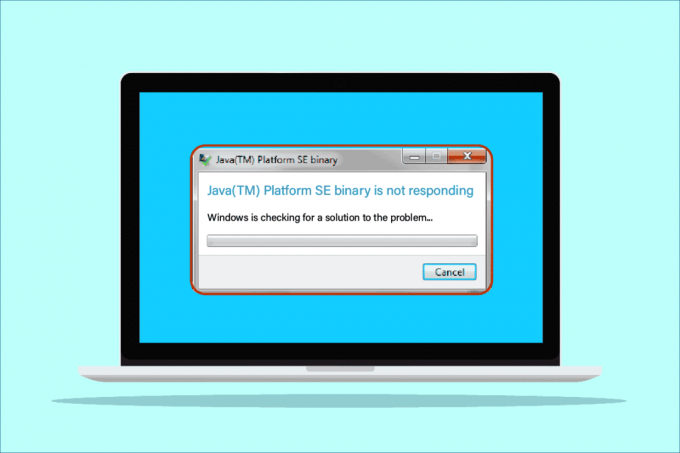
Содержание
- Как исправить двоичный файл Java TM Platform SE, который не отвечает в Windows 10
- Способ 1: запустить приложение после чистой загрузки
- Способ 2: запустить программу в режиме совместимости
- Способ 3: настройка переменных среды
- Способ 4: запустить приложение в безопасном режиме
- Способ 5: обновить графический драйвер
- Способ 6: переустановите графический драйвер
- Способ 7: временно отключить антивирус (если применимо)
- Способ 8: запуск сеансов с помощью Java Web Start
- Способ 9: переустановите приложения на основе Java SE
- Метод 10: удалить старые версии Java (с помощью скрипта)
- Метод 11: очистить кеш Java
Как исправить двоичный файл Java TM Platform SE, который не отвечает в Windows 10
Вы можете запускать множество приложений, программ, веб-сайтов и ссылок в среде Java, также называемой платформой Java. Minecraft — самая популярная игра, в которой используется бинарный файл платформы OpenJDK, и в последнее время она подвергается множеству ошибок. Мало того, что Minecraft столкнулся с проблемой бинарного кода платформы Java TM SE, перестал работать, но и другие приложения на основе Java также не открываются в этом случае. Есть так много причин, которые способствуют тому, что двоичный код платформы Java TM SE перестал работать. Несколько общих проблем, способствующих этой проблеме, перечислены ниже.
- Ненужные или вредоносные файлы кэша Java на ПК с Windows.
- Несовместимые настройки приложения Java, которые мешают файлам платформы Java.
- Неверные переменные среды на компьютере.
- Несколько модов Minecraft мешают работе Java SE Platform Binary.
- Антивирус или брандмауэр препятствует нормальному открытию и работе платформы Java.
- Устаревшие драйверы и несовместимая операционная система Windows.
В этом разделе вы познакомитесь с некоторыми эффективными идеями по устранению неполадок, которые помогут вам решить проблему с двоичным кодом платформы openJDK на вашем компьютере с Windows 10. Следуйте им в том же порядке, чтобы достичь идеальных результатов.
Способ 1: запустить приложение после чистой загрузки
Многие пользователи предположили, что проблема, связанная с тем, что двоичный файл SE платформы Java TM не отвечает, может быть исправлена с помощью выполнение чистой загрузки ПК и запуск программы с минимальным набором драйверов и автозагрузкой задачи. Вы не должны путать чистую загрузку с безопасной загрузкой. Безопасный режим ПК с Windows закрывает все второстепенные задачи и работает с самыми стабильными драйверами. В безопасном режиме ПК с Windows будет находиться в наиболее стабильной среде, тогда как чистая загрузка ПК удаляет только сторонние надстройки, назначенные в задачах запуска. Чистая загрузка вашего компьютера поможет вам решить проблемы несовместимости программного обеспечения, которые способствуют возникновению проблемы. Следуйте нашему руководству Как выполнить чистую загрузку в Windows 10 и выполните те же действия, что и для устранения проблемы.

После перезагрузки ПК запустите Minecraft или другие программы на основе Java. Если вы не столкнетесь с проблемой снова, повторно включите службы одну за другой и выясните виновника. Кроме того, вы можете попробовать принудительное удаление программ которые повреждены с вашего ПК, если они кажутся ненужными для постоянного решения проблемы.
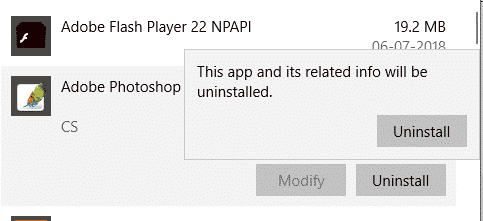
Способ 2: запустить программу в режиме совместимости
Файл WER (отчет об ошибках Windows) создается после сбоя приложения на вашем компьютере. Он содержит правильную информацию, которая поможет вам найти причину сбоя. Это текстовые файлы, которые хранятся в разных местах, доступ к ним имеют только администраторы. Поставщики программного обеспечения должны согласиться на услуги Microsoft Winqual, если они хотят получить доступ к данным о сбоях своих клиентов. Просмотр этих данных о сбоях может помочь вам определить, почему двоичный код платформы Java TM SE не отвечает на вашем устройстве. Если вы не возражаете против того, чтобы конфиденциальные данные были переданы стороннему поставщику, вы можете передать эти данные о сбое профессионалу, который объяснит вам, почему это произошло. Если вы не хотите этого делать, вы можете найти расположение файла Java.exe, просмотрев файл WER и запустив исполняемый файл Java с правами администратора, как указано ниже. Надеюсь, это решит проблему.
1. Нажимать Windows + Еключи вместе, чтобы открыть Проводник.
2. Теперь идите в Вид вкладку и установите флажок рядом с Скрытые предметы как изображено.
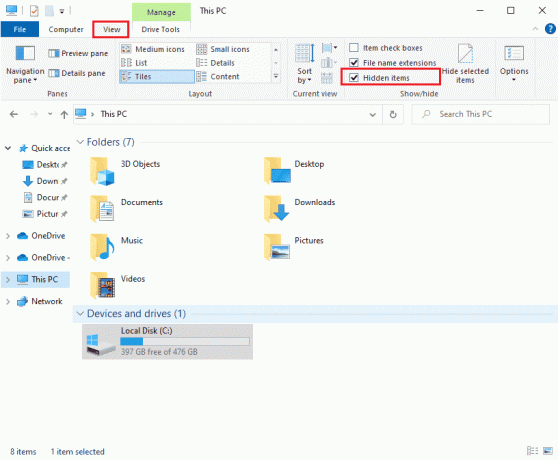
3. Теперь перейдите в следующее место дорожка в проводнике.
C:\Пользователи\\AppData\Local\Microsoft\Windows\WER\ReportArchive
Примечание: Если вы не можете найти соответствующий файл в этом месте, вы можете напрямую выполнить поиск Java.exe в поле поиска. Но вы должны дважды щелкнуть, обращаетесь ли вы к правильному Java-файл среди нескольких других подобных.
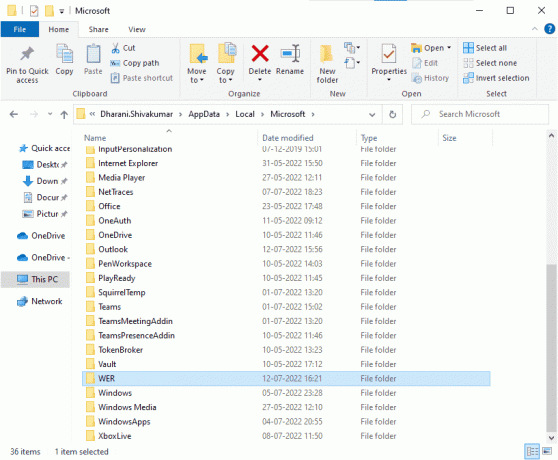
4. В рамках ОтчетАрхив папку, щелкните правой кнопкой мыши ВЕР файл и нажмите кнопку Открыть с вариант как показано.
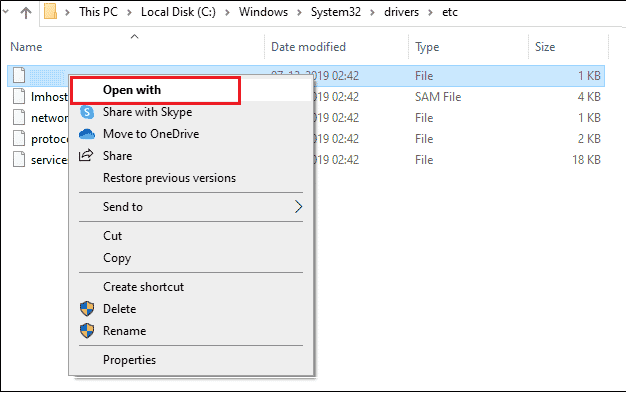
5. Теперь выберите Блокнот вариант из списка и нажмите ХОРОШО как изображено.

6. Перейдите в конец файла и проверьте расположение Java.exe и перейдите в то же место на вашем ПК.
7. Щелкните правой кнопкой мыши на Java.exe файл и выберите Характеристики вариант.
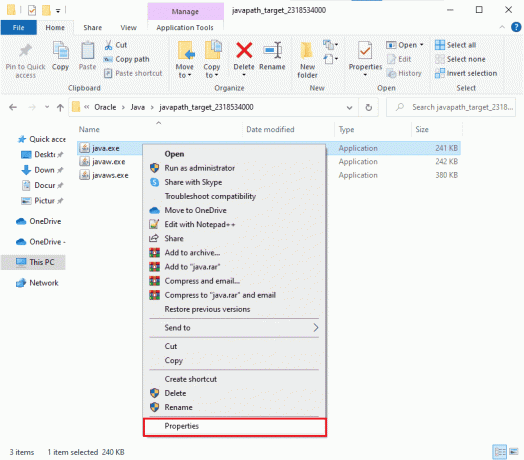
8. Переключиться на Совместимость вкладка в Характеристики окно и поставьте галочку напротив Запустите эту программу в режиме совместимости для как изображено.
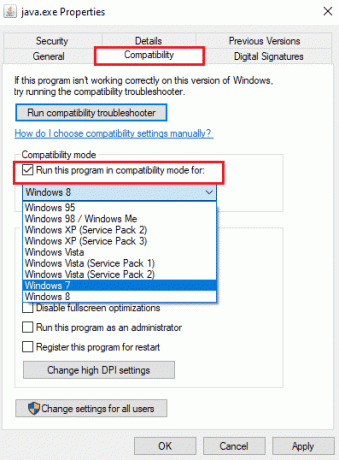
9. Теперь выберите Windows 7 или 8 из выпадающего списка и нажмите Подать заявление а также ХОРОШО чтобы сохранить изменения. Перезагрузите компьютер и повторно запустите приложение.
Читайте также:Исправить io.netty.channel. Ошибка AbstractChannel $ AnnotatedConnectException в Minecraft
Способ 3: настройка переменных среды
Вся информация о конфигурации вашей операционной системы будет передаваться приложениям с помощью переменных среды. Эти переменные среды представляют собой комбинации ключ/значение, оба они являются строками. Эти переменные всегда должны быть совместимы, чтобы избежать проблем. Если вы недавно обновили свой ПК с Windows и столкнулись с проблемой, когда двоичный код платформы Java TM SE перестал работать, то эти пары должны быть нарушены. Попробуйте сбросить их, как указано ниже.
1. Ударь Ключ Windows и введите Панель управления. Затем нажмите на Открытым.
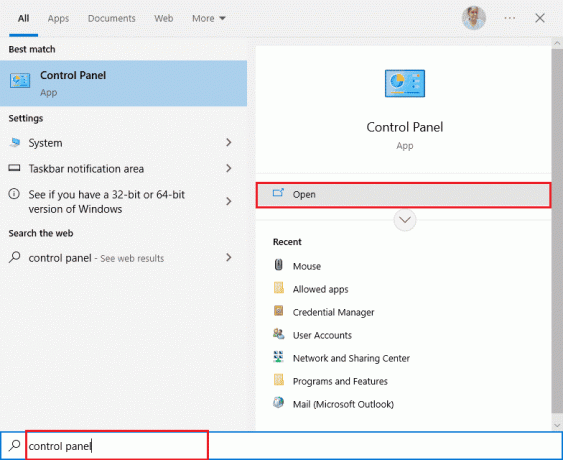
2. Теперь установите Просмотр по возможность Большие иконки и нажмите на Система как показано.
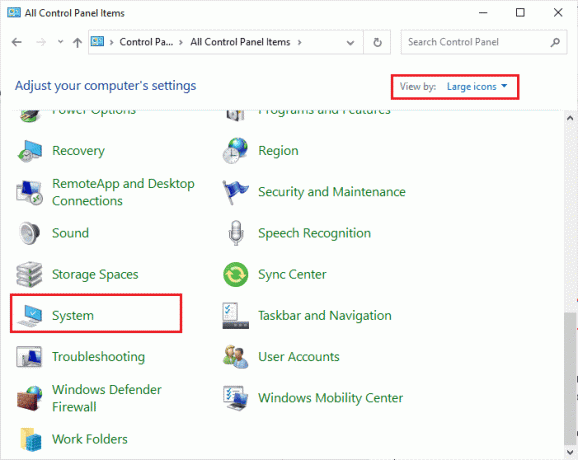
3. Теперь прокрутите правый экран вниз и нажмите Расширенные настройки системы как показано. Если вы подскажете ОАК управление, нажмите на Да и продолжайте.
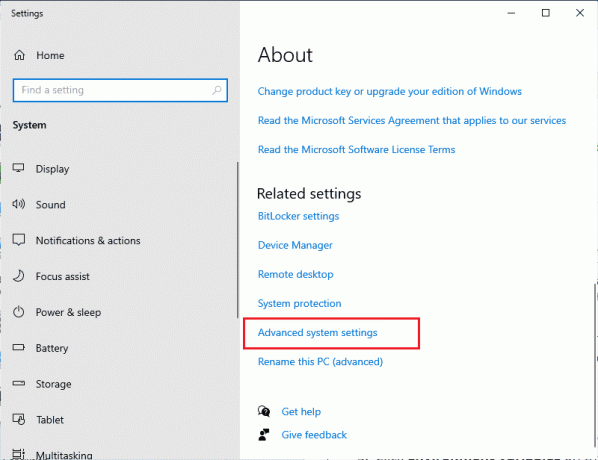
4. Затем переключитесь на Передовой вкладку и нажмите на Переменные среды…
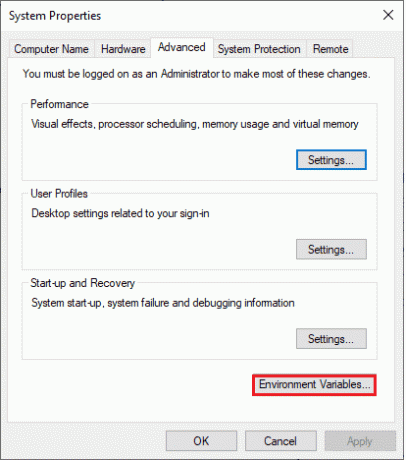
5. Теперь нажмите на Новый… кнопка под Системные переменные.
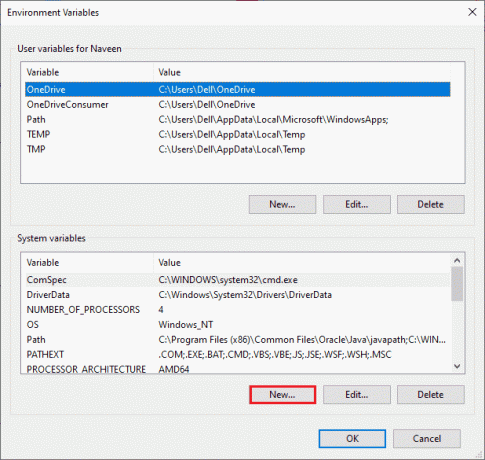
6. Тип _JAVA_OPTIONS в поле Имя переменной и -Хмх256М в поле Значение переменной.

7. Затем нажмите на ХОРОШО выйти из Новая системная переменная окно.
8. Снова нажмите на ХОРОШО в окне переменных среды. Проверьте, исправили ли вы проблему с двоичным кодом платформы openJDK, которая не отвечает или нет.
Способ 4: запустить приложение в безопасном режиме
Если вам не удалось устранить проблему, связанную с тем, что двоичный файл платформы Java TM SE перестал работать после перезапуска приложения, запустите приложение в безопасном режиме. Многие пользователи сообщают, что указанная проблема вызвана поврежденными установочными файлами определенного инструмента Logitech Process Monitor (lvprcsrv.exe). Проверьте, есть ли это приложение на вашем компьютере, если да, удалите его полностью. Кроме того, чтобы исправить проблему, связанную с тем, что двоичный файл платформы openJDK не отвечает, загрузите компьютер в безопасном режиме, поскольку он отключит все программы, мешающие работе Java. Вы можете загрузить свой компьютер, Как загрузиться в безопасном режиме в Windows 10 и как только все стороннее программное обеспечение будет отключено, проверьте, не столкнетесь ли вы с проблемой снова.
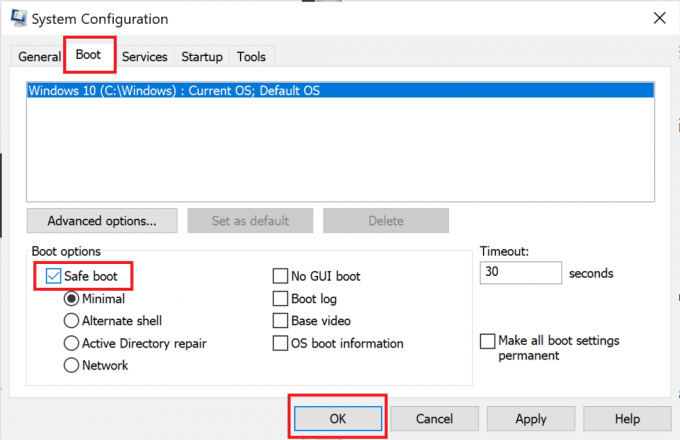
Как только ваш компьютер перейдет в безопасный режим, проверьте, не столкнетесь ли вы с проблемой снова. Если вы не столкнетесь с проблемой, удалить любую недавнюю программу или приложение вы добавили на свой компьютер.

Читайте также:Fix Outlook открывается только в безопасном режиме в Windows 10
Способ 5: обновить графический драйвер
Если вы постоянно сталкиваетесь с проблемой, что двоичный файл платформы Java TM SE не отвечает, проверьте, не устарел ли или не поврежден ли графический драйвер. Если они несовместимы, между средой Java и вашим драйвером возникает несколько конфликтов. Вы можете легко решить эту проблему, обновив драйверы графического процессора до последней версии. Вы можете вручную обновить драйверы, следуя инструкциям в нашем руководстве. 4 способа обновить графические драйверы в Windows 10.

После того, как вы обновите драйверы, перезагрузите компьютер и проверьте, не исправили ли вы проблему с двоичным кодом платформы Java TM SE, которая перестала работать.
Способ 6: переустановите графический драйвер
Если вы по-прежнему сталкиваетесь с тем, что двоичный файл платформы openJDK не отвечает, переустановите драйверы устройств, чтобы устранить любые проблемы несовместимости. Существует несколько способов переустановить драйверы на вашем компьютере с помощью любых сторонних инструментов или вручную. Тем не менее, вы можете легко переустановить графические драйверы, как указано в нашем руководстве. Как удалить и переустановить драйверы в Windows 10.

После переустановки драйверов графического процессора проверьте, не устранена ли проблема с неработающим бинарным кодом платформы Java TM SE.
Читайте также:Исправить ошибку установки пользовательских настроек для драйвера в Windows 10
Способ 7: временно отключить антивирус (если применимо)
Ваша антивирусная программа может по ошибке запретить открытие каких-либо приложений на вашем ПК. Некоторые пользователи Windows выявляют многие проблемы совместимости, которые трудно терпеть и устранять. Прочтите наше руководство по Как временно отключить антивирус в Windows 10 и следуйте инструкциям, чтобы временно отключить антивирусную программу на вашем ПК.

После устранения проблемы, связанной с тем, что двоичный файл платформы Java TM SE не отвечает на вашем ПК с Windows 10, обязательно снова включите антивирусную программу, поскольку компьютер без пакета безопасности всегда представляет угрозу.
Способ 8: запуск сеансов с помощью Java Web Start
Если вы по-прежнему сталкиваетесь с проблемой, когда двоичный файл платформы Java TM SE не отвечает даже после того, как вы попробовали все вышеперечисленные методы, вы можете попробовать запустить сеансы с помощью установленной в системе версии Java Web Start вместо приложения Blackboard Collaborate Launcher. Следуйте приведенным ниже инструкциям, чтобы сделать то же самое, но вам рекомендуется обращаться в службу поддержки Collaborate для решения любых вопросов, возникающих в процессе.
1. Закройте все фоновые задачи на вашем ПК, особенно во время сеансов совместной работы.
2. Теперь нажмите на Ключ Windows и введите Панель управления. Затем нажмите на Открытым.
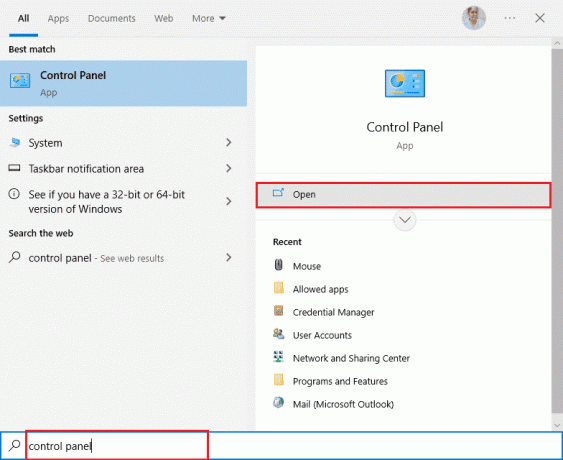
3. Затем установите Посмотреть по >Большие иконки и нажмите на Программы и особенности.
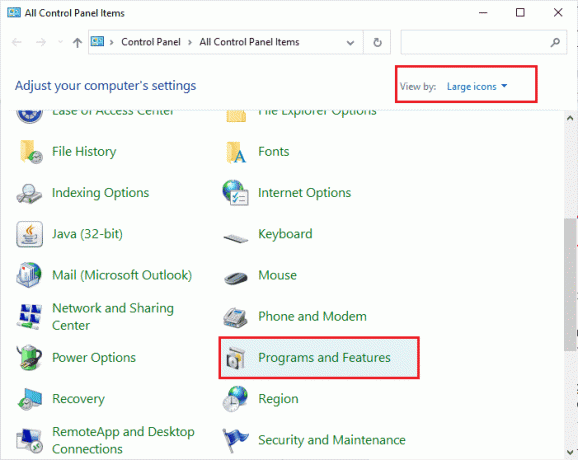
4А. Зайдите в список программ в списке и убедитесь Ява уже установлен.
4Б. Если нет, установите Java, посетив java.com.
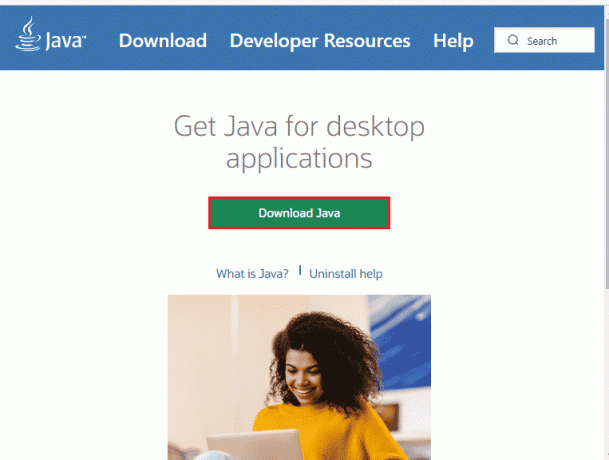
5. Убедившись, что Java установлена на вашем ПК, загрузите новый файл собрания или записи Collaborate. Но не запускайте его.
6. Найдите любой .коллаб файл в Мои загрузки, щелкните файл правой кнопкой мыши и выберите значок Открыть с вариант как показано.
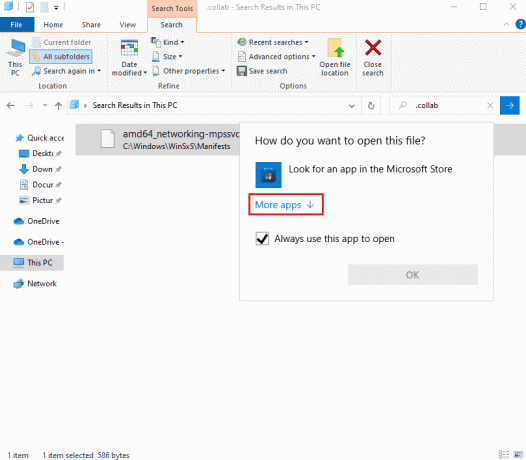
7. Затем нажмите на Больше приложений.
8А. Если вы видите Java (TM) Web Start Launcher, щелкните его и установите флажок «Всегда использовать это приложение для открытия файлов .collab». Затем нажмите ОК.
8Б. Если вы не видите Java (TM) Web Start Launcher в списке, установите флажок «Искать другое приложение на этом компьютере». Перейти к указанному местоположению дорожка, затем нажмите на .exe файл и выберите Открытым.
C:\Program Files\java\jreXXX\bin
Примечание:ХХХ это число, основанное на версии Java, установленной на вашем компьютере. Вот пример jre1.8.0_221
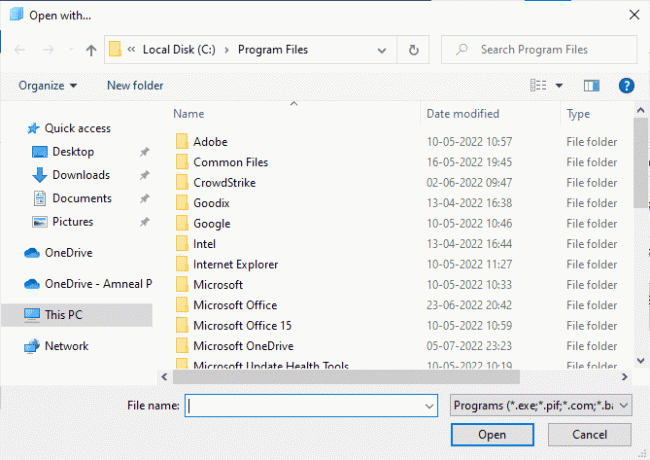
9. Теперь все .коллаб файлы будут запускаться с помощью Ява Веб-запуск, а не Средство запуска Blackboard для совместной работы.
10. Наконец, запустите сеанс совместной работы или запись и проверьте, запускается ли приложение без каких-либо проблем.
Читайте также:Исправить ошибку Discord JavaScript при запуске
Способ 9: переустановите приложения на основе Java SE
Если вы не нашли исправления для проблемы, связанной с тем, что двоичный файл платформы openJDK не отвечает, попробуйте переустановить приложения на основе Java. Это решит все конфликтующие проблемы на вашем ПК, тем самым устранив проблему, с которой вы столкнулись сейчас.
Примечание: Здесь шаги по переустановке Minecraft показаны в качестве примера. Следуйте инструкциям в соответствии с вашим приложением или программой.
1. Нажмите и удерживайте Клавиши Windows + I вместе, чтобы открыть Параметры Windows.
2. Теперь нажмите на Программы.

3. Теперь найдите и нажмите на Лаунчер Майнкрафт и выберите Удалить вариант.
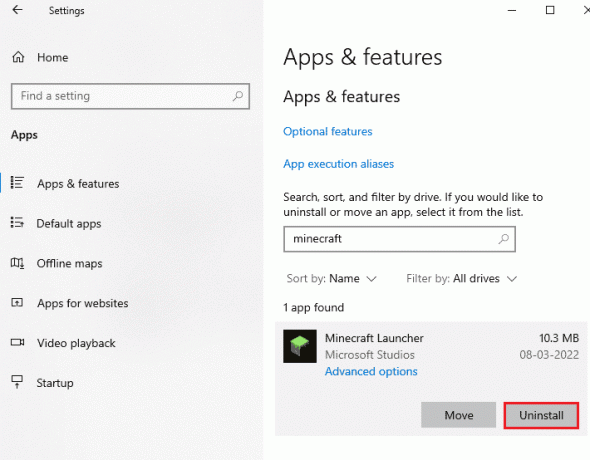
4. Теперь подтвердите запрос, если он есть, и перезагрузка ваш компьютер после удаления Шахтерское ремесло.
5. Посетить Официальный сайт лаунчера майнкрафт и нажмите на СКАЧАТЬ ДЛЯ WINDOWS 10/11 кнопка, как показано на рисунке.
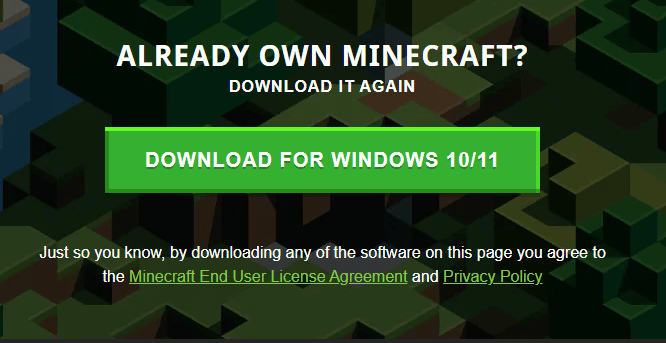
6. Теперь перейдите к Мои загрузки и запустить Установщик Minecraft установочный файл.

7. Следуйте инструкциям на экране, чтобы завершить установку на ПК.
8. Наконец-то вы переустановили лаунчер майнкрафт на твоем компьютере. Это решило бы все проблемы, связанные с приложением.
Метод 10: удалить старые версии Java (с помощью скрипта)
Вы столкнетесь с проблемой, что двоичный файл платформы Java TM SE перестал работать, если на вашем компьютере установлены какие-либо более старые версии Java. Таким образом, вы должны убедиться, что приложения Java и улучшения безопасности обновлены до последней версии. Скопируйте весь приведенный ниже код и сохраните его как Remove_old_java_versions.ps1 в {общий пакет}\скрипты папка.
Примечание: Этот код проверяет как 32-разрядные, так и 64-разрядные установленные версии Java и удаляет все старые версии Java, оставляя только более новые версии. Это простой скрипт Powershell, он может работать сам по себе. Но для завершения всех этих процессов требуется некоторое время. Вы должны подождать до тех пор.
#Этот скрипт используется для удаления всех старых версий Java и оставления только самых новых.#Оригинальный автор: mmcpherson# Версия 1.0 - создана 24 апреля 2015 г.# Версия 1.1 - обновлено 20 мая 2015 г.# - Теперь также обнаруживает и удаляет старые базовые версии Java без обновлений (т. е. версии Java без обновления #)# - Теперь также удаляет Java 6 и ниже, а также добавлена возможность вручную изменить это поведение.# - Добавлено поведение удаления по умолчанию, чтобы никогда не перезагружаться (теперь для удаления используется msiexec.exe)# Версия 1.2 - обновлено 28 июля 2015 г.# - Исправлены ошибки: нулевой массив и ошибки op_addition.# ВАЖНОЕ ПРИМЕЧАНИЕ. Если вы хотите, чтобы версия Java 6 и ниже оставалась, отредактируйте следующую строку и замените $true на $false.$UninstallJava6andBelow = $true#Объявить массивы версий$32bitJava = @()$64bitJava = @()$32bitVersions = @()$64bitVersions = @()#Выполнить запрос WMI, чтобы найти установленные обновления Javaесли ($ UninstallJava6andBelow) { $32bitJava += Get-WmiObject -Class Win32_Product | Где-Объект { $_.Name -match "(?i) Java(\(TM\))*\s\d+(\sUpdate\s\d+)*$" } #Также найдите Java версии 5, но обрабатывается немного по-другому, так как бит ЦП можно отличить только по GUID $32bitJava += Get-WmiObject -Class Win32_Product | Где-Объект { ($_.Name -match "(?i) J2SE\sRuntime\sEnvironment\s\d[.]\d(\sUpdate\s\d+)*$") -and ($_.IdentifyingNumber -match "^\ {32") }} еще { $32bitJava += Get-WmiObject -Class Win32_Product | Где-Объект { $_.Name -match "(?i) Java((\(TM\) 7)|(\s\d+))(\sUpdate\s\d+)*$" }}#Выполнить запрос WMI для поиска установленных обновлений Java (64-разрядная версия)если ($ UninstallJava6andBelow) { $64bitJava += Get-WmiObject -Class Win32_Product | Где-Объект { $_.Name -match "(?i) Java(\(TM\))*\s\d+(\sUpdate\s\d+)*\s[(]64-bit[)]$" } #Также найдите Java версии 5, но обрабатывается немного по-другому, так как бит ЦП можно отличить только по GUID $64bitJava += Get-WmiObject -Class Win32_Product | Где-Объект { ($_.Name -match "(?i) J2SE\sRuntime\sEnvironment\s\d[.]\d(\sUpdate\s\d+)*$") -and ($_.IdentifyingNumber -match "^\ {64") }} еще { $64bitJava += Get-WmiObject -Class Win32_Product | Где-Объект { $_.Name -match "(?i) Java((\(TM\) 7)|(\s\d+))(\sUpdate\s\d+)*\s[(]64-bit[)]$ " }}# Перечислить и заполнить массив версийForeach ($app в $32bitJava) { if ($app -ne $null) { $32bitVersions += $app. Версия }}# Перечислить и заполнить массив версийForeach ($app в $64bitJava) { if ($app -ne $null) { $64bitVersions += $app. Версия }}# Создайте массив, правильно отсортированный по фактической версии (как System. объект версии), а не по значению.$sorted32bitVersions = $32bitVersions | %{ Система новых объектов. Версия ($_) } | Сортировать$sorted64bitVersions = $64bitVersions | %{ Система новых объектов. Версия ($_) } | Сортировать#Если возвращается один результат, преобразуйте результат в массив с одним значением, чтобы потом не возникало проблем с вызовом .GetUpperBoundif($sorted32bitVersions -isnot [system.array]) { $sorted32bitVersions = @($sorted32bitVersions)}if($sorted64bitVersions -isnot [system.array]) { $sorted64bitVersions = @($sorted64bitVersions)}# Получить значение самой новой версии из массива, сначала преобразовав$ новейшая 32-битная версия = $ отсортированные 32-битные версии [$ отсортированные 32-битные версии. GetUpperBound (0)]$новейшая64битнаяверсия = $sorted64bitVersions[$sorted64bitVersion. GetUpperBound (0)]Foreach ($app в $32bitJava) { если ($app -ne $null) { # Удалите все версии Java, где версия не соответствует самой новой версии. если (($приложение. Версия -ne $newest32bitVersion) -и ($newest32bitVersion -ne $null)) { $appGUID = $приложение. Свойства["ИдентифицирующийЧисло"].Значение. Нанизывать() Start-Process -FilePath "msiexec.exe" -ArgumentList "/qn /norestart /x $($appGUID)" -Wait -Passthru #write-host "Удаление 32-битной версии: " $app } }}Foreach ($app в $64bitJava) { если ($app -ne $null) { # Удалите все версии Java, где версия не соответствует самой новой версии. если (($приложение. Версия -ne $newest64bitVersion) -и ($newest64bitVersion -ne $null)) { $appGUID = $приложение. Свойства["ИдентифицирующийЧисло"].Значение. Нанизывать() Start-Process -FilePath "msiexec.exe" -ArgumentList "/qn /norestart /x $($appGUID)" -Wait -Passthru #write-host "Удаление 64-битной версии: " $app } }}
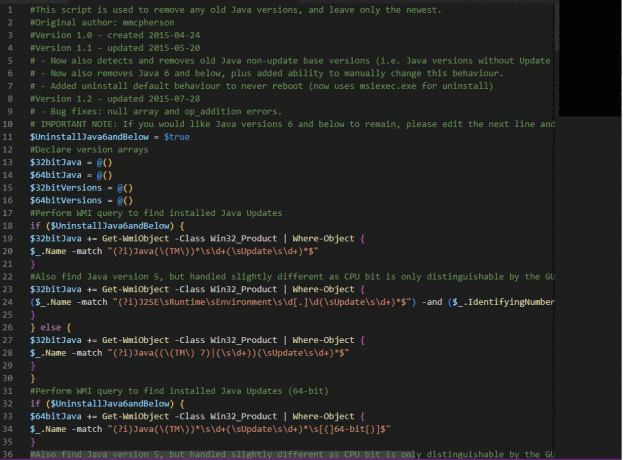
Читайте также:Исправить не удалось создать виртуальную машину Java в Windows 10
Метод 11: очистить кеш Java
Несколько пользователей предположили, что очистка кеша Java после удаления старых версий Java помогла им исправить проблему, связанную с тем, что двоичный файл платформы Java TM SE не отвечает на вашем компьютере. Рассмотрим удаление всех временных файлов, как указано ниже, через панель управления Java.
1. Ударь Ключ Windows и введите Настроить Java, затем нажмите на Открытым.

2. в Общий вкладка, нажмите на Настройки… под Временные интернет файлы раздел, как показано.
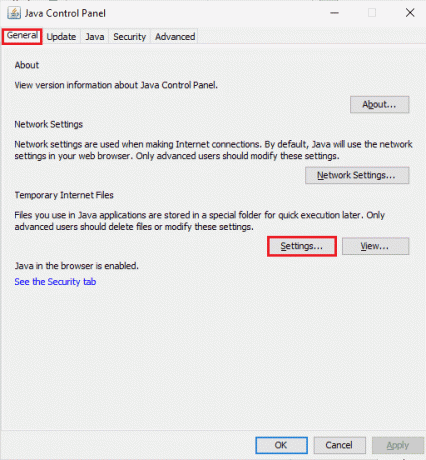
3. Затем в следующем окне нажмите кнопку Удалить файлы кнопка, как показано на рисунке.
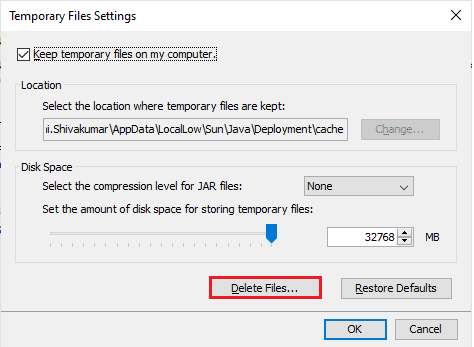
4. В появившемся приглашении выберите все поля и нажмите ХОРОШО.

Проверьте, исправили ли вы проблему с двоичным кодом платформы openJDK, которая сейчас не отвечает.
Рекомендуемые:
- Как исправить «Извините, но Word столкнулся с ошибкой в Windows 10»
- Исправить Мы не смогли подключиться к службе обновления в Windows 10
- Исправить ошибку Gmail 78754 в Outlook
- Что такое MRT.exe в Windows 10?
Мы надеемся, что это руководство было полезным, и вы смогли исправить Двоичный файл SE платформы Java TM не отвечает в Windows 10. Не стесняйтесь обращаться к нам со своими вопросами и предложениями через раздел комментариев ниже. Дайте нам знать, какую тему вы хотите, чтобы мы исследовали дальше.


